IF関数の使い方
(※体裁が崩れる可能性がありますので、ブラウザはInternet Explorer以外のブラウザをご利用ください。)
今回はIF関数について解説していきます。IF関数は条件によって異なった処理を行う場合に使用します。
基礎編
今回は、B列の得点が70点以上であれば合格を70点未満であれば不合格をC列の判定に表示させます。
まずは、C3のセルを選択して関数を表示しIF関数を選択します。
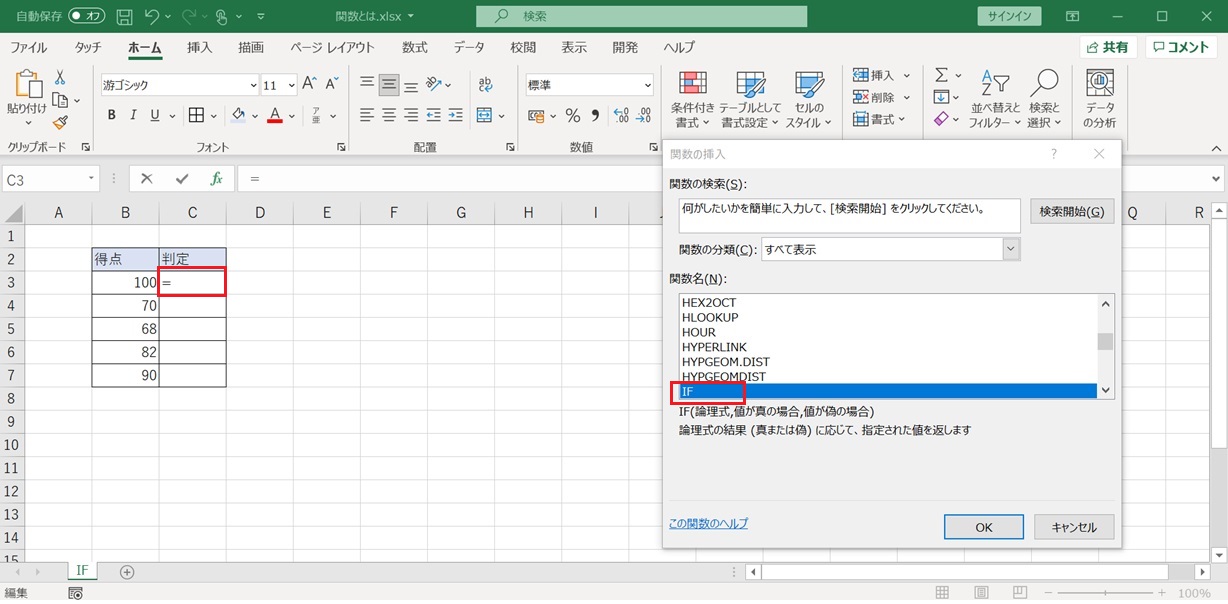
次に、論理式に【B3>=70】と入力します。これは、B3の値が70以上の場合を意味します。
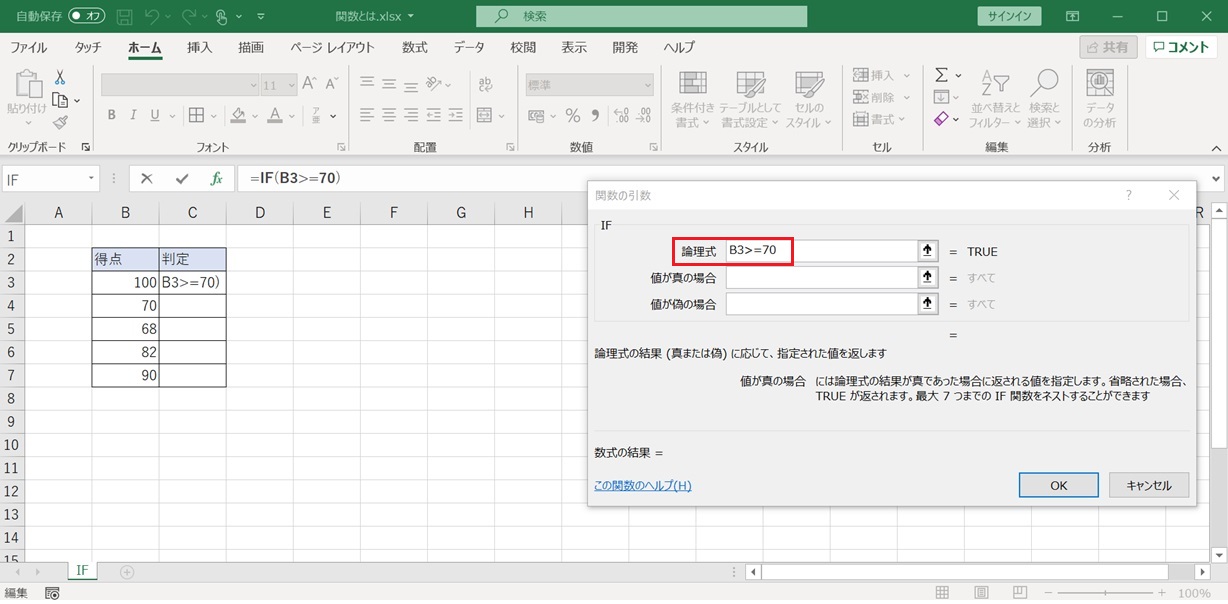
次に、値が真の場合に【"合格"】と入力します。(""は文字列であることを表します。数字の場合には""は不要ですが、文字の場合には""が必要です。)ここでは、論理式の条件を満たした場合に表示する値を入力します。
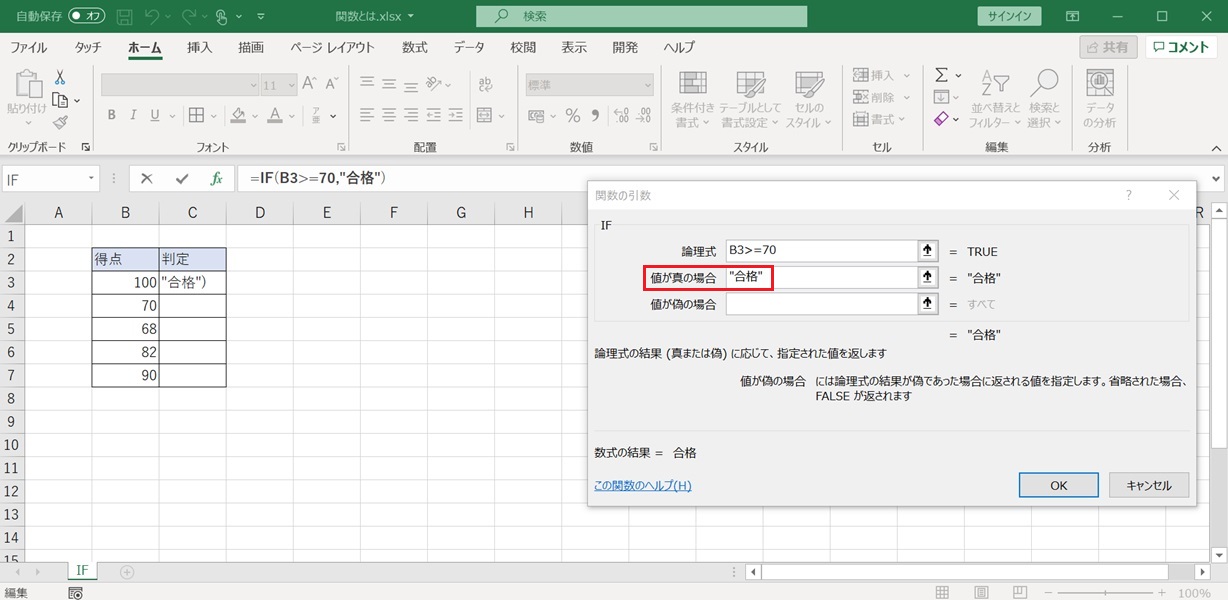
次に、値が偽の場合に【"不合格"】と入力します。ここでは、論理式の条件を満たさない場合に表示する値を入力します。
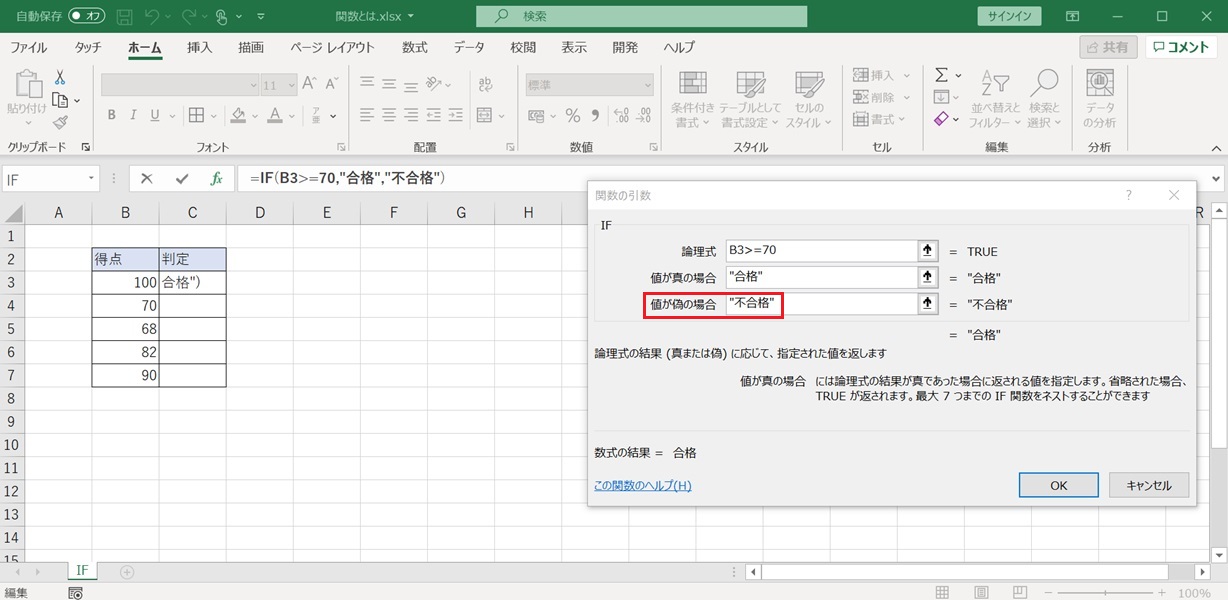
そうすると、B3のセルの値は100点なのでC3のセルの値が合格と表示されます。
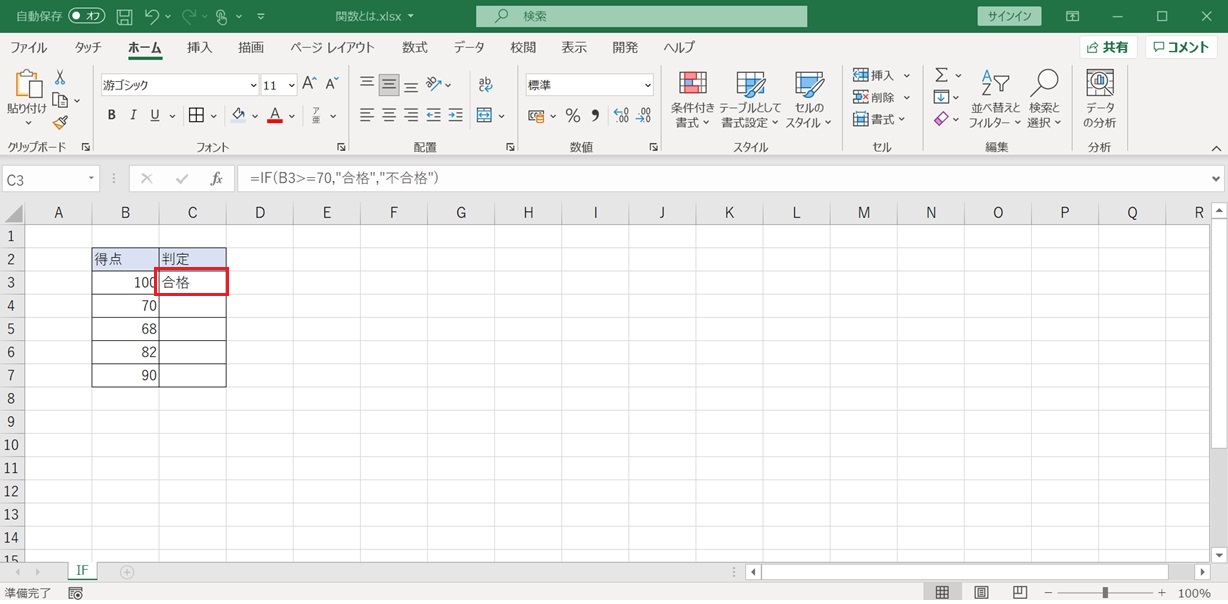
C3以下のセルにも反映させると、B5のセルの値が68点のためC5のセルのみ不合格と表示されます。
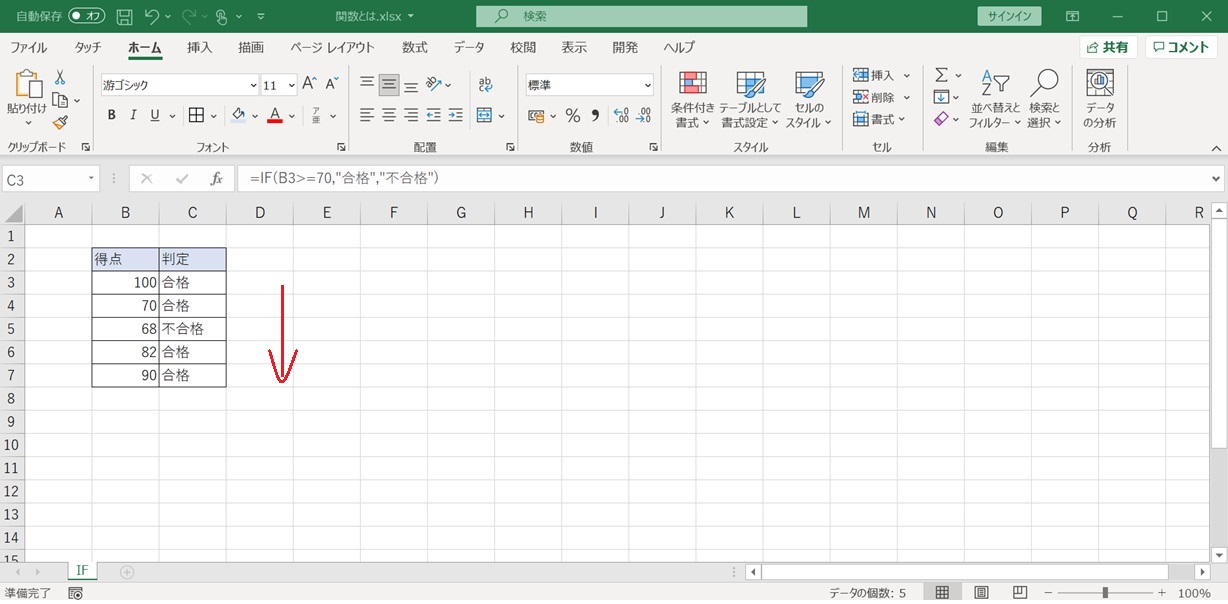
実はIF関数はもっと難しい使い方がありますが、実践編で実務に使えるシートを作る際に覚えていければOKです。